Apple Pay: Cara Menggunakan Online dan di Toko
Ipad Mobile Apel Apple Membayar Iphone / / March 19, 2020
Terakhir diperbarui saat
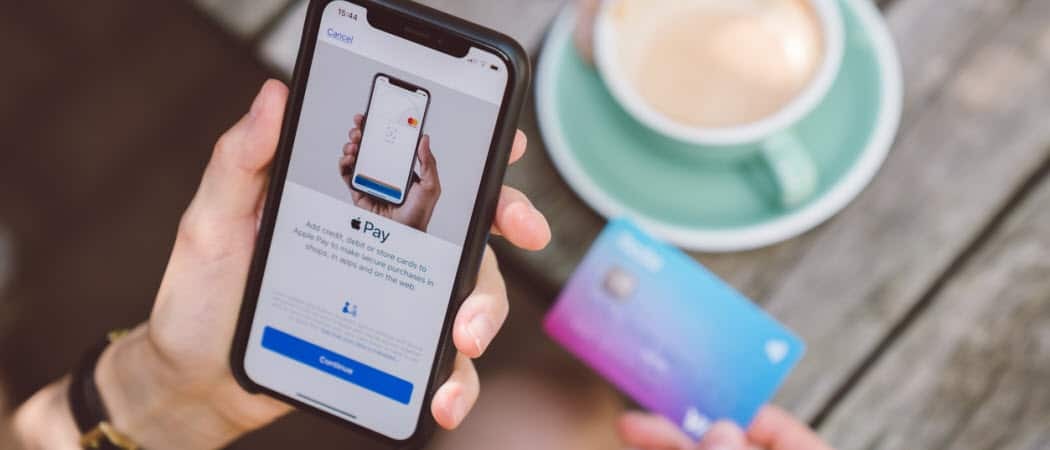
Apple Pay adalah metode pembayaran yang aman yang membuatnya lebih mudah untuk membeli barang di beberapa perangkat, baik online maupun di toko.
Uang tunai dan kartu bank melambat digantikan oleh solusi pembayaran digital seperti Apple Pay. Dengan Apple Pay, Anda dapat dengan mudah dan aman melakukan pembayaran di toko, restoran, di dalam aplikasi, di web, dan lainnya. Inilah cara mengatur dan menggunakan Apple Pay pada perangkat Anda yang didukung.
Apa itu Apple Pay?
Pertama kali diperkenalkan pada tahun 2014, Apple Pay adalah layanan pembayaran mobile dan dompet digital yang tersedia untuk digunakan pada banyak perangkat, termasuk iPhone, iPad, Apple Watch, dan Mac pilihan. Untuk menggunakan Apple Pay, bank atau penerbit Anda harus mendukungnya dan layanan harus tersedia di negara Anda.
Apple Pay melayani berbagai fungsi, termasuk melakukan pembayaran di toko dan di dalam aplikasi, di web di Safari, dan orang ke orang. Ini juga tersedia dalam sistem transit tertentu, di beberapa sekolah dengan ID siswa, dan dalam Obrolan Bisnis.
Persyaratan
Hingga saat ini, Apple Pay tersedia di berbagai negara di seluruh penjuru dunia. Daftar negara dan wilayah itu mendukung layanan terus tumbuh setiap tahun, seperti halnya daftar penyedia.
Anda dapat menggunakan Apple Pay di iPhone apa pun dengan ID Wajah dan model iPhone dengan Touch ID, kecuali untuk iPhone 5s. Untuk iPad, Anda memerlukan iPad Pro, iPad Air, iPad, dan model mini iPad dengan ID Sentuh atau ID Wajah. Apple Watch Series 1 dan yang lebih baru mendukung sebagian besar fungsi Apple Pay.
Akhirnya, Apple Pay bekerja pada semua Mac dengan Touch ID plus model Mac yang diperkenalkan pada 2012 atau lebih baru dengan iPhone atau Apple Watch yang mendukung Apple Pay.
Menyiapkan Apple Pay
Jika Anda ingin menggunakan Apple Pay pada perangkat, itu harus diatur secara terpisah, kecuali untuk Apple Watch. Untuk menggunakan Apple Pay pada perangkat Anda yang dapat dikenakan, itu harus terlebih dahulu diatur pada iPhone Anda.
Di iPhone
- Ketuk pada Dompet aplikasi di perangkat seluler Anda.
- Memilih + di kanan atas.
- Pilih Terus.
- Keran Kartu Kredit atau Debit pada halaman Jenis Kartu.
- Ikuti petunjuk untuk menambahkan kartu Anda. Anda akan diminta untuk menambahkan nomor kartu Anda, tanggal kedaluwarsa, dan kode keamanan.
- Keran Lanjut.
- Ikuti arahan khusus untuk penerbit Anda untuk memverifikasi kartu Anda.
- Keran Lanjut. Anda sekarang dapat mulai menggunakan Apple Pay di perangkat Anda.
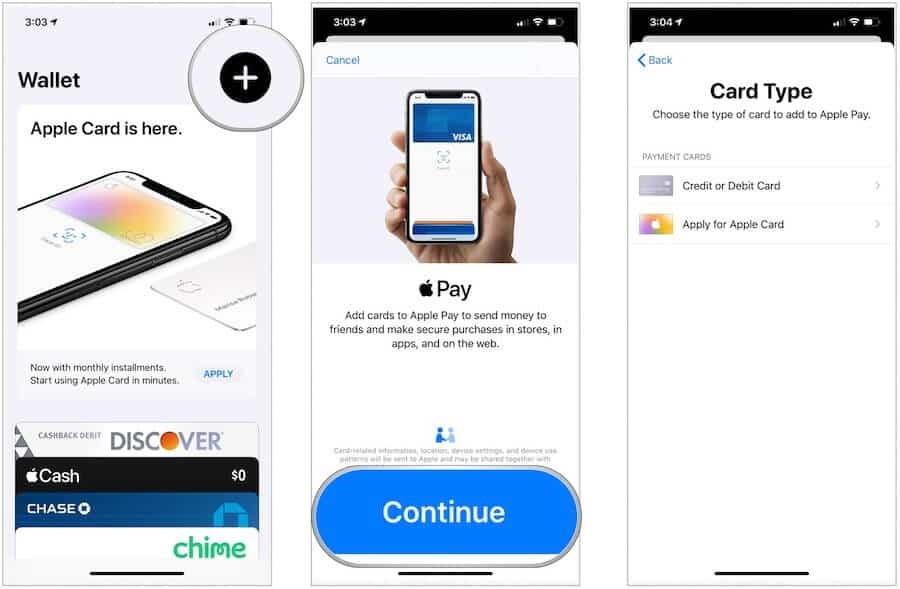
Di Apple Watch
Untuk menambahkan Apple Pay di Apple Watch Anda:
- Ketuk jam apel aplikasi di iPhone Anda.
- Gulir ke bawah, lalu pilih Dompet & Pembayaran Apple.
- Untuk menambahkan kartu baru, ketuk Tambahkan Kartu. Jika tidak, ikuti instruksi online.
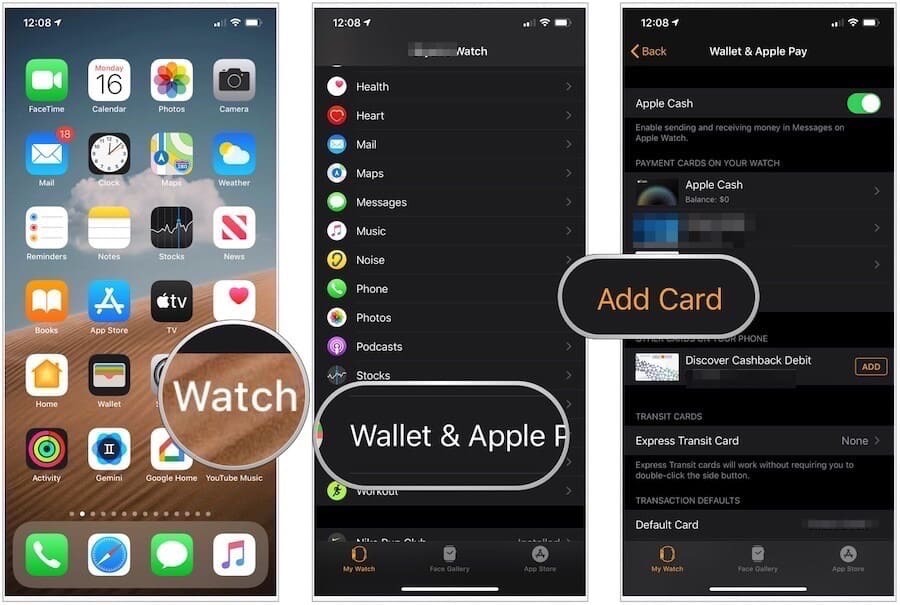
Pada layar yang sama, Anda akan melihat daftar kartu yang sudah diaktifkan untuk Apple Pay di iPhone Anda. Untuk mengaktifkan untuk digunakan pada Anda jam apel, Anda harus mengkliknya, lalu menambahkan kode keamanan kartu. Jika bank atau penerbit Anda membutuhkan lebih banyak informasi untuk memverifikasi kartu Anda, mereka akan meminta Anda untuk itu.
Di iPad
Menyiapkan Apple Pay di iPad mirip dengan langkah-langkah yang diambil pada iPhone, kecuali untuk beberapa perbedaan:
- Ketuk pada Pengaturan aplikasi di tablet Anda.
- Pilih Dompet & Pembayaran Apple.
- Memilih Tambahkan Kartu.
- Keran Terus.
- Pilih Kartu Kredit atau Debit pada halaman Jenis Kartu.
- Ikuti petunjuk untuk menambahkan kartu Anda. Anda akan diminta untuk menambahkan nomor kartu Anda, tanggal kedaluwarsa, dan kode keamanan.
- Keran Lanjut.
- Ikuti arahan khusus untuk penerbit Anda untuk memverifikasi kartu Anda.
- Keran Lanjut.
Di Mac
Dengan Mac dengan Touch ID, Anda dapat menyelesaikan pembelian Apple Pay menggunakan jari Anda. Pada Mac ID non-Touch mulai 2012 dan yang lebih baru, Anda dapat menyelesaikan pembelian Apple Pay di komputer menggunakan iPhone atau Apple Watch yang mendukung Apple Pay. Untuk mengatur Apple Pay di Mac Anda:
- Pada model Mac Anda dengan Touch ID, buka Preferensi Sistem.
- Memilih Dompet & Pembayaran Apple.
- Pilih Tambahkan Kartu.
- Ikuti langkah-langkah untuk menambahkan kartu baru.
- Klik Lanjut.
- Ikuti arahan khusus untuk penerbit Anda untuk memverifikasi kartu Anda dan menyelesaikannya.
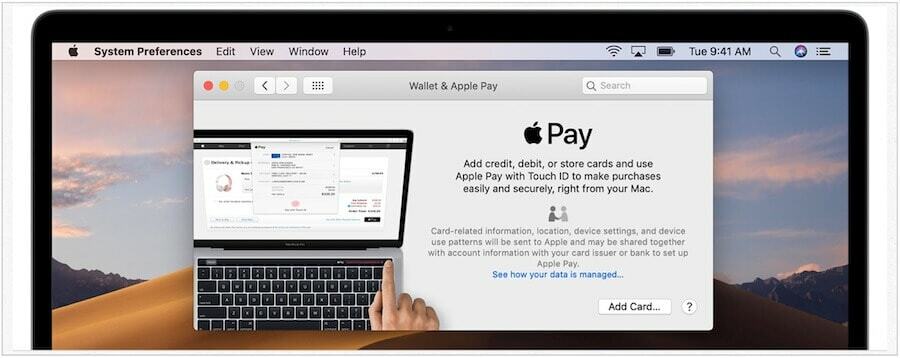
Menggunakan Apple Pay
Sekarang setelah Anda mengatur Apple Pay di perangkat Anda, saatnya untuk mengeluarkan uang! Inilah cara melakukannya baik di toko maupun secara online.
Membayar di Toko
Di toko yang mendukung Apple Pay, Anda akan melihat simbol yang menunjukkannya di dekat pembaca kartu toko. Jika Anda tidak yakin, tanyakan pada petugas.
Kapan saatnya membayar:
- Bukalah Dompet aplikasi di iPhone Anda.
- Dengan ponsel Anda di dekat pembaca kartu, ketuk kartu Anda ingin menggunakannya.
- Saat pembaca mengonfirmasi koneksi antara itu dan iPhone Anda, lihat iPhone Anda secara sekilas (jika Anda memiliki ID Wajah) atau masukkan kata sandi Anda, atau letakkan jari Anda di Touch ID.
Saat transaksi dikonfirmasi, Anda akan melihat Selesai dan tanda centang di layar.
Di Apple Watch, prosesnya serupa:
- Untuk menggunakan kartu default Anda, klik dua kali tombol samping. Pastikan untuk memegang layar di dekat pembaca tanpa kontak.
- Tunggu hingga Anda merasakan ketukan lembut untuk mengonfirmasi transaksi.
Untuk menggunakan kartu lain di Apple Watch, setelah mengklik dua kali tombol samping, geser ke kiri atau kanan untuk memilih kartu lain. Pegang arloji Anda di dekat pembaca untuk membayar.
Membayar Melalui Aplikasi
Semakin banyak aplikasi iOS atau iPadOS sekarang mendukung pembayaran Apple Pay. Anda akan melihat opsi saat check-out saat didukung.
Untuk melakukan pembelian:
- Ketuk Apple Pay tombol di dalam aplikasi. Tergantung pada pengaturannya, Anda mungkin juga akan diminta untuk memilih Apple Pay sebagai metode pembayaran Anda.
- Konfirmasikan informasi penagihan, pengiriman, dan kontak. Buat perubahan, jika perlu.
- Memilih > ikon jika Anda ingin membayar dengan kartu yang berbeda.
- Konfirmasikan pembayaran, tergantung pada perangkat yang Anda gunakan:
- iPhone X atau lebih baru atau iPad dengan ID Wajah: Klik dua kali tombol samping, lalu gunakan ID Wajah atau kode sandi Anda.
- iPhone 8 atau yang lebih lama atau iPad tanpa ID Wajah: Gunakan ID Sentuh atau kode sandi Anda.
- Apple Watch: Klik dua kali tombol samping.
Ketika pembayaran Anda berhasil, Anda akan melihat Selesai dan tanda centang di layar.
Membayar di Web
Menggunakan browser web Safari, Anda juga dapat melakukan pembelian menggunakan Apple Pay menggunakan Touch ID komputer Anda atau melalui Apple Pay di iPhone atau Apple Watch.
Pada perangkat ID non-Touch:
- Di situs web yang didukung saat check out, klik tautan Apple Pay tombol atau pilih Apple Pay sebagai metode pembayaran Anda.
- Konfirmasikan informasi penagihan, pengiriman, dan kontak. Buat perubahan, jika perlu.
- Memilih > ikon jika Anda ingin membayar dengan kartu yang berbeda.
- Konfirmasikan pembayaran, tergantung pada perangkat yang Anda gunakan:
- iPhone X atau lebih baru atau iPad dengan ID Wajah: Klik dua kali tombol samping, lalu gunakan ID Wajah atau kode sandi Anda.
- iPhone 8 atau yang lebih lama atau iPad tanpa ID Wajah: Gunakan ID Sentuh atau kode sandi Anda.
- Apple Watch: Klik dua kali tombol samping.
Ketika pembayaran Anda berhasil, Anda akan melihat Selesai dan tanda centang di layar.
Di Touch ID Mac:
- Di situs web yang didukung saat check out, klik tautan Apple Pay tombol atau pilih Apple Pay sebagai metode pembayaran Anda.
- Konfirmasikan informasi penagihan, pengiriman, dan kontak. Buat perubahan, jika perlu.
- Memilih > ikon jika Anda ingin membayar dengan kartu yang berbeda.
- Ikuti petunjuk di Touch Bar dan letakkan jari Anda di Touch ID.
Catatan: Jika Touch ID tidak aktif, ketuk ikon Apple Pay di Touch Bar dan ikuti petunjuknya di layar. Ketika pembayaran Anda berhasil, Anda akan melihat Selesai dan tanda centang di layar.
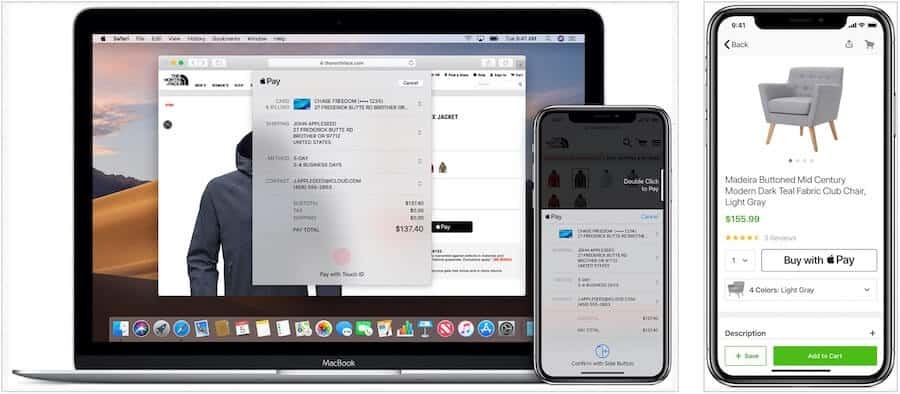
Apple Pay memudahkan pembelian di beberapa perangkat, baik online maupun di toko. Jika Anda memiliki perangkat dan bank yang mendukungnya, Anda sudah setengah jalan di sana. Selesaikan saja pengaturan di perangkat Anda dan mulailah melakukan pembelian itu!


